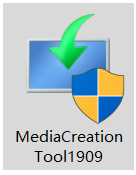| 基于MediaCreationTool的Windows10 | 您所在的位置:网站首页 › mediacreationtool安装windows7 › 基于MediaCreationTool的Windows10 |
基于MediaCreationTool的Windows10
|
目录
序言Windows系统安装方式
缘由UEFI与4GB界限
软硬件工具准备MediaCreationTool制作WindowsU盘启动盘设置BIOS安装系统步骤
序言
Windows系统安装方式
主要有如下两种: 通过UltraISO软件,将Windows的镜像ISO文件制作成WindowsU盘启动盘,具体操作详见博主的上一个博客内含的U盘系统启动盘制作。 博客传送门 Windows镜像文件下载传送门(此处为MSDN,我告诉你)通过微软官方的MediaCreationTool(用于安装最新的Windows系统工具)进行系统安装。== 本次博客采用第2种方式== 缘由Windows系统镜像文件的原始版本文件一般都在4GB以下,但在后期的维护过程当中,会产生很多版本,即这些版本是在原始版本的基础上加了新的功能或者漏洞补丁。一般情况下,大多数人都会选择微软发出的最新Windows版本,在这种情况下,难免会有版本文件大小超过4GB。比如截止2020年5月2日,微软最新的Windows10 1909版本64位business版本大小为4.95GB,consumer版本有==5.05GB ==。 UEFI与4GB界限为何要强调这个4GB界限呢?原因主要有以下两点: 现在电脑的主板大多是UEFI BIOS,即BIOS的升级版本。那传统本和升级的版本主要区别是分区表 类型的不同------MBR分区和GPT分区。 MBR分区:最大支持2TB以下的硬盘,是传统的分区表类型 GPT分区:最大支持18EB的硬盘,是基于UEFI的磁盘分区架构 硬盘需求量增加,使得目前磁盘分区都为GPT分区,而GPT分区需要UEFI引导,所以我们制作的U盘系统启动盘需要采用UEFI引导,即U盘格式必须是FAT32。FAT32格式的U盘最高只能支持4GB以下的单个文件传输。采用UltraISO软件制作好的启动盘,由于是单个镜像文件传输,且文件大小高于4GB,最终会被强制更改为NTFS格式。如下图对比图。 软硬件工具准备
软硬件工具准备
软件: MediaCreationTool1909 软件下载传送门
双击运行下载好的MediaCreationTool(如果双击打不开,可以单击右键选择“以管理员身份运行”); 选择“接受”; 选择“为另一台电脑创建安装介质(U盘、DVD或ISO文件)”,再点击“下一步”; 点击“下一步”; 选择“U盘”,点击“下一步”; 点击预先准备的U盘,再点击“下一步”; 在正常情况下,会直接跳转到开始下载页面; 在一些特殊情况下会出现报错,显示“运行此工具时出现问题”。博主在制作过程中遇到了一次错误,错误代码为:0x80080005 - 0x90016。 解决办法: 右击“开始菜单”,选择“Windows PowerShell(管理员)”,即以管理员身份打开Windows PowerShell;在其中输入命令msiexec /unregister,回车;再输入命令msiexec /regserver,回车。 制作完成,点击“完成”。 设置BIOS
设置BIOS
重启电脑,并通过快速敲击主板指定“BIOS进入按键(如下图)”进入主板系统,关闭快速启动(Fast Boot)和安全启动(Secure Boot),同时开启UEFI引导。  等待进入安装界面后,点击“下一步”,再点击“现在安装"; 等待进入安装界面后,点击“下一步”,再点击“现在安装";   在激活Windows界面选择”我没有产品密钥“,当然,如果你有的话可以先输入密钥,再点击”下一步“; 在激活Windows界面选择”我没有产品密钥“,当然,如果你有的话可以先输入密钥,再点击”下一步“;  对应自己的需求,选择你要安装的操作系统,然后点击”下一步“; 对应自己的需求,选择你要安装的操作系统,然后点击”下一步“;  勾选”我接受许可条款“,点击”下一步“; 勾选”我接受许可条款“,点击”下一步“;  选择第二个自定义安装; 选择第二个自定义安装;  选择系统盘,即选择Windows中C盘的安装位置。若是系统重装,则会跳出提示之前的文件会被打包,保存在Windows.old文件当中。如果读者想完全清楚磁盘,重新规划空间,则点击所有空间,并点击删除,然后选择“扩展”将散列的分区合成一块,然后点击“新建”来进行磁盘空间划分。==(博主有两块磁盘,所以会显示驱动0、驱动1,即进行全部“删除”、“扩展”之后会有两大块空间,如果是只有一块磁盘的话,仅会显示“驱动器0”。)==选好后点击“下一步”,开始安装; 选择系统盘,即选择Windows中C盘的安装位置。若是系统重装,则会跳出提示之前的文件会被打包,保存在Windows.old文件当中。如果读者想完全清楚磁盘,重新规划空间,则点击所有空间,并点击删除,然后选择“扩展”将散列的分区合成一块,然后点击“新建”来进行磁盘空间划分。==(博主有两块磁盘,所以会显示驱动0、驱动1,即进行全部“删除”、“扩展”之后会有两大块空间,如果是只有一块磁盘的话,仅会显示“驱动器0”。)==选好后点击“下一步”,开始安装;  
|
【本文地址】
公司简介
联系我们
 硬件: 大于8GB的U盘一个,正常工作的Windows系统电脑一台(必须能够连接网络)
硬件: 大于8GB的U盘一个,正常工作的Windows系统电脑一台(必须能够连接网络)